Đánh giá khách quan về 5 bộ chuyển đổi 2D sang 3D tốt nhất - Ưu và nhược điểm
Công nghệ 3D ngày càng trở nên phổ biến. Khi bạn muốn tạo một video hoặc hình ảnh thông thường thành ba chiều hơn, bộ chuyển đổi 2D sang 3D có thể nhanh chóng giải quyết vấn đề. Nhưng thật khó để chọn ra thứ tốt nhất trong số rất nhiều công cụ. May mắn thay, bài đăng này đã lựa chọn cẩn thận năm trình chuyển đổi 2D sang 3D cho bạn và liệt kê từng ưu điểm và nhược điểm của chúng. Bạn có thể chọn cái tốt nhất theo đặc điểm của phần mềm này.
Danh sách Hướng dẫn
Phần 1: Top 3 phần mềm chuyển đổi 2D sang 3D cho Video trên Windows/Mac Phần 2: Chuyển đổi 2D sang 3D cho hình ảnh: 2 công cụ bạn có thể thử Phần 3: Các câu hỏi thường gặp về 2D to 3D ConverterPhần 1: Top 3 phần mềm chuyển đổi 2D sang 3D cho Video trên Windows/Mac
Top 1: AnyRec Video Converter
Mặc dù người mới bắt đầu không dễ dàng chuyển đổi video thông thường sang 3D, AnyRec Video Converter có thể khiến bạn hoàn thành nó một cách dễ dàng, và kết quả ngoài mong đợi. Khi bạn tải video của mình lên, trình chuyển đổi 2D sang 3D xuất sắc này sẽ tự động chuyển một video thông thường thành video 3D. Ngoài ra, bạn có thể bật hiệu ứng chia đôi màn hình, thay đổi định dạng video, chuyển đổi trái phải và đặt độ sâu.

Chuyển đổi video từ 2D sang 3D dễ dàng mà không cần nhấp chuột.
Cung cấp các tính năng chỉnh sửa mạnh mẽ để điều chỉnh video của bạn, như hình nền mờ, phụ đề và bộ lọc.
Hỗ trợ tùy chỉnh cài đặt, chẳng hạn như định dạng, chất lượng và độ sâu.
Trình chuyển đổi 2D sang 3D tuyệt vời mà không có bất kỳ giới hạn nào về kích thước và định dạng tệp.
100% Bảo mật
100% Bảo mật
Bước 1.Tải xuống miễn phí AnyRec Video Converter trên máy tính của bạn và khởi chạy nó ngay lập tức. Nhấp vào nút "Hộp công cụ" ở trên cùng. Sau đó chọn "3D Maker" từ giao diện. Nó sẽ bật lên một cửa sổ mới và bạn nên nhấp vào nút "Thêm" có biểu tượng Dấu cộng để tải video của mình lên.
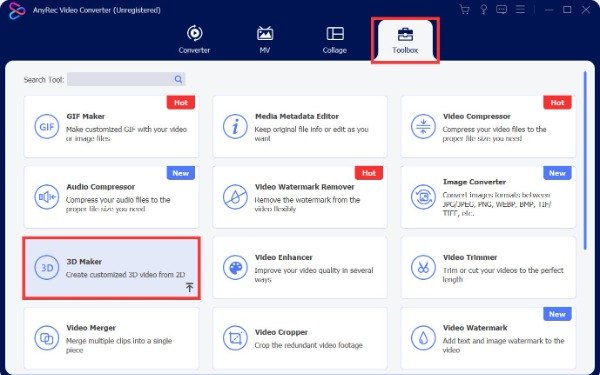
Bước 2.Nó sẽ tự động chuyển đổi video bình thường của bạn sang 3D. Nếu bạn muốn điều chỉnh hiệu ứng của video, bạn có thể nhấp vào biểu tượng thả xuống của Anaglyph để chọn các chế độ khác, chẳng hạn như "anaglyph xanh/đỏ tươi (đơn sắc)". Hơn nữa, bạn cũng có thể thêm phụ đề vào video của mình bằng cách nhấp vào nút "Chỉnh sửa" ở bên phải.
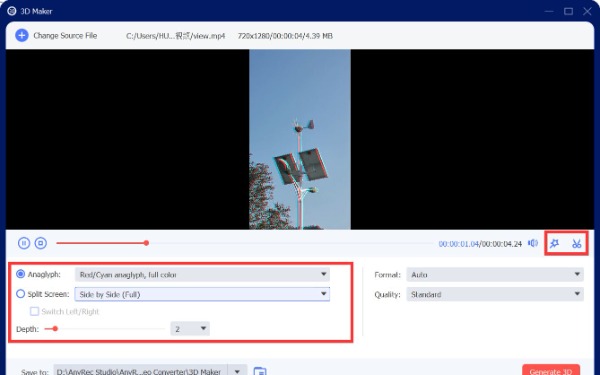
Bước 3.Bạn có thể thay đổi định dạng video bằng cách nhấp vào nút "Định dạng", bao gồm MP4, MOV, MKV, AVI và TS. Sau đó nhấp vào biểu tượng thả xuống để chọn thư mục đầu ra. Cuối cùng, nhấp vào nút "Tạo 3D" để chuyển đổi video sang 3D.
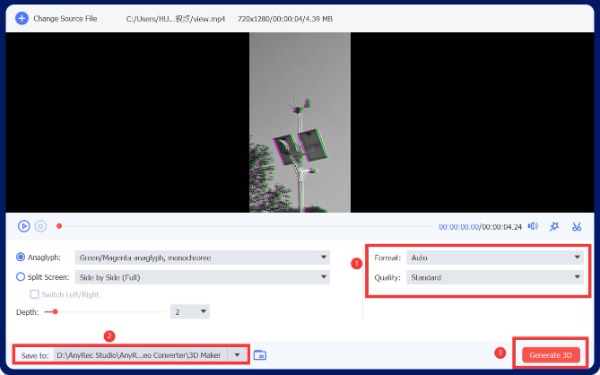
Top 2: Trình chuyển đổi video Xilisoft 3D
Xilisoft 3D Video Converter cũng là một trình chuyển đổi 2D sang 3D tương thích với Windows và Mac. Nó có thể chuyển đổi video 2D thành video 3D và chuyển đổi chế độ giữa các video 3D. Hơn nữa, nó hỗ trợ hầu hết các định dạng video phổ biến, cho dù ở SD hay HD.
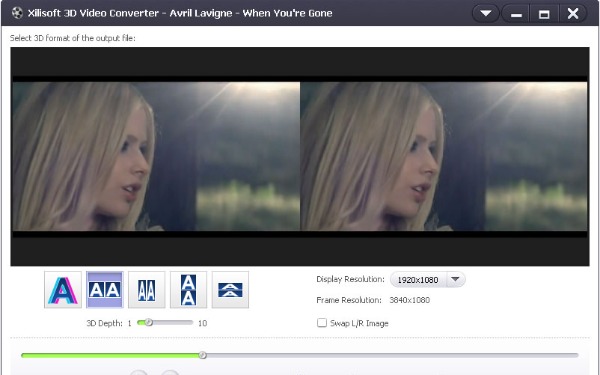
- Ưu điểm
- Chuyển đổi 2D sang 3D theo năm loại, bao gồm Anaglyph, Side by Side, Top và Bottom.
- Hỗ trợ nhiều định dạng phổ biến và thiết bị đầu ra.
- Nhược điểm
- Bản dùng thử miễn phí có giới hạn để chuyển đổi 2D sang 3D.
- Nó có một giao diện phức tạp cho người mới bắt đầu sử dụng.
Top 3: DVDFab
DVDFab không chỉ là một phần mềm sao chép, chuyển đổi và ghi âm; bạn cũng có thể sử dụng nó để chuyển đổi video từ 2D sang 3D để tận hưởng trải nghiệm xem nhiều hơn. Hơn nữa, tốc độ chuyển đổi của trình chuyển đổi 2D sang 3D này rất nhanh, giúp tiết kiệm rất nhiều thời gian.
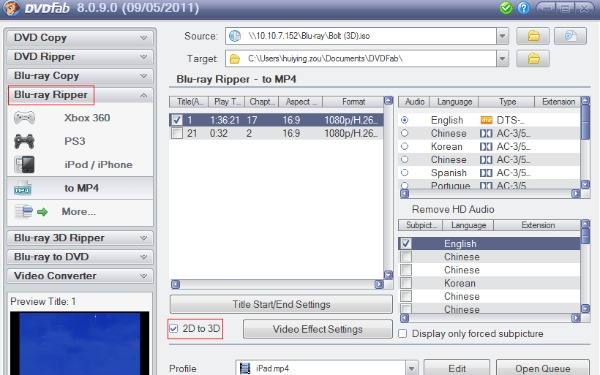
- Ưu điểm
- Nó có giao diện đơn giản cho người mới bắt đầu chuyển đổi 2D sang 3D.
- Hỗ trợ đầu ra âm thanh HDR10 và HD.
- Nhược điểm
- Phiên bản dùng thử miễn phí có chức năng hạn chế.
- Nó đôi khi bị treo trong một số phiên bản Windows.
Phần 2: Chuyển đổi 2D sang 3D cho hình ảnh: 2 công cụ bạn có thể thử
1. Photoshop
Photoshop là một trình chỉnh sửa hình ảnh nổi tiếng trong số rất nhiều công cụ. Bạn cũng có thể sử dụng nó làm công cụ chuyển đổi 2D sang 3D để điều chỉnh ảnh của mình. Nó cung cấp đầy đủ các chức năng chỉnh sửa để điều chỉnh hình ảnh của bạn. Hơn nữa, công cụ này đã được cập nhật liên tục và tối ưu hóa để cải thiện trải nghiệm của người dùng.
- Ưu điểm
- Cung cấp các tính năng chỉnh sửa phong phú và tuyệt vời để điều chỉnh hình ảnh của bạn.
- Tự do chuyển đổi 2D sang 3D trên Windows/Mac.
- Nhược điểm
- Hoạt động phức tạp không phù hợp cho người mới bắt đầu.
- Không chuyển đổi hàng loạt hình ảnh từ 2D sang 3D.
2. Thông tin chi tiết 3D
Nếu bạn muốn có một bộ chuyển đổi 2D sang 3D mã nguồn mở, thì Insight 3D là một lựa chọn hay mà bạn có thể thử. Tính năng của công cụ miễn phí này là nó có thể trích xuất hình ảnh từ các cảnh chuyển động và tạo mô hình 3D ngay lập tức.
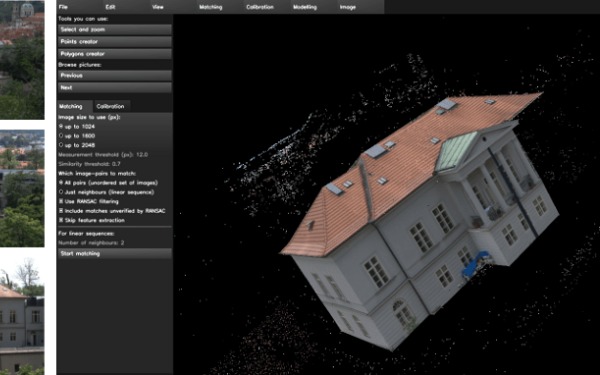
- Ưu điểm
- Hỗ trợ xuất hình ảnh 3D sang các định dạng tập tin khác.
- Thích hợp cho các mô hình chất lượng cao và cực kỳ phức tạp.
- Nhược điểm
- Không thể chuyển đổi hàng loạt hình ảnh từ 2D sang 3D.
- Công cụ này chỉ hỗ trợ Windows/Linux, không hỗ trợ Mac.
Phần 3: Các câu hỏi thường gặp về 2D to 3D Converter
-
1. Tôi có thể chuyển video của mình từ 2D sang 3D trên điện thoại di động không?
Đúng. Bạn có thể trực tiếp tìm kiếm bộ chuyển đổi 2D sang 3D trên App Store của mình. Đối với iPhone, bạn có thể tải xuống Trình chuyển đổi hình ảnh 2D sang 3D.
-
2. Sự khác biệt giữa 2D và 3D là gì?
Một vật thể có hình dạng 3D bao gồm chiều dài, chiều rộng và chiều cao mà mắt chúng ta có thể nhìn thấy. 2D là tầm nhìn phẳng. Ví dụ: hình vuông là 2D và hình lập phương là 3D.
-
3. Làm cách nào để phát video 3D trên Windows của tôi?
Để xem video 3D được chuyển đổi bằng trình chuyển đổi 2D sang 3D trên Windows, bạn nên dựa vào các trình phát video 3D đặc biệt, bao gồm trình phát RiftMax VR, trình phát Codeplex VR, Magix, v.v. Ngoài các trình phát cụ thể, bạn cũng cần có kính đặc biệt để xem video 3D .
Phần kết luận
Bây giờ, bạn đã học được năm trình chuyển đổi 2D sang 3D tốt nhất. Bạn có thể chọn một công cụ tốt nhất theo nhu cầu và sở thích của mình. Nhưng nếu bạn muốn chuyển đổi video từ 2D sang 3D mà không cần nhấp chuột và tận hưởng nhiều tính năng hơn, AnyRec Video Converter phải là công cụ hoàn hảo mà bạn không thể bỏ qua! Để chuyển video hoặc hình ảnh của bạn từ 2D sang 3D ngay bây giờ!
100% Bảo mật
100% Bảo mật
